VIDEO
オンライン正規代理店 電池付き:
米国から購入
英国から購入
ドイツから購入
イタリアから購入
フランスから購入
スペインから購入
日本から購入
電池なし:
Buy from USA
Buy from UK
Buy from DE
Buy from IT
Buy from FR
Buy from ES
日本から購入
目的:
このレッスンではModel-3ロボットカー学習キットを使い簡単なリモートコントロールカーを作ります、車は直進、後進、左折、右折を含め動作します。
部品とデバイス:
ハードウェアのインストール: ステップ1: ロボットカーの基本フレームワークをレッスン1 と同様にインストールします、もしすでにレッスン1で組み立て作業が完了している場合は、そのままにしておいてください。ステップ2:車にIRレシーバーモジュールをインストールします。 OSOYOOモーターシールドV1.0 を入手した場合は、 IR受信モジュールの接続方法: S VCC GND と V1.0 (忘れずに:レッスン1で配線接続したすべてのワイヤーは外さないで下さい) :
ソフトウェアーのインストール:
ステッ1:
最新のアルドゥイーノ IDEのインストール(もしアルドゥイーノ IDE バージョン1.1.16以降をすでにお使いでしたら、このステップをスキップしてください.
アルドゥイーノ IDをここからダウンロードしてから、そのソフトウェアをhttps://www.arduino.cc/en/Main/Software?setlang=en ,インストールします.
ステップ2: IR remoteライブラリをアルドゥイーノ IDEにインストールします、もし”IR remoteライブラリをすでにインストールしている場合には、このステップをスキップしてくださいhttps://osoyoo.com/picture/2WD_Car_V2.0/code/IRremote.zip ダウンロード、そして*アルドゥイーノ IDEにインポート(アルドゥイーノ IDEで
ステップ3: レッスン2 のサンプルコードをダウンロードします、そのダウンロードしましたlesson2.zipファイルを解凍すると、”Lesson2″ フォルダーができます。
ステップ4: UNO R3ボードとPCをUSBケーブルで接続、アルドゥイーノ IDEを開き→「ファイル」クリック→「開く」クリック→lesson2フォルダにある “lesson2.ino “コードを選択し、アルドゥイーノ にそのコードをロードします。
注意: スケッチコードをアルドゥイーノ にアップロードする際は、バッテリーをオフにするか、電源アダプターを抜いてください。
ステップ5: プロジェクトに対応するボードとシリアルポートを選択して、スケッチをボードにアップロードします。
テスト:
注意点:
トラブルシューティング: ステップA) 赤外線リモコンの各キーコードを習得する次のリンク先からhttps://osoyoo.com/wp-content/uploads/samplecode/irdemo2.ino コードをコピーします。アルドゥイーノ に上のスケッチをアップロードしてから、シリアルモニターを右上隅で開き
リモコンの◄ ► ▲ ▼”OK”ボタンを押すと、つぎの画像の様にIRコードがモニターで見られます:
◄ ► ▲ ▼”OK”ボタンの各コードを書き留めるます。
ステップB:lesson2スケッチファイルのIR codeを書き換える:
#define IR_ADVANCE 0x00FF18E7 //code from IR controller “▲” button
#define IR_BACK 0x00FF4AB5 //code from IR controller “▼” button
#define IR_RIGHT 0x00FF5AA5 //code from IR controller “►” button
#define IR_LEFT 0x00FF10EF //code from IR controller “◄” button
#define IR_STOP 0x00FF38C7 //code from IR controller “OK” button
#define IR_turnsmallleft 0x00FFB04F //code from IR controller “#” button
ステップA のコードと表と一致する様に上の行の各ボタンコードの数値を変更してください、もし変更方法判らない場合はステップAから各ボタンのコードを弊社の
[email protected] にメールを送ってください、コードの変更が出来る様にヘルプします、また新しいスケッチ(sketch)ファイルを作成して貴方に送ります。
上記の記載で思いつくでしょう、貴方が別の送信するデバイス(例えばテレビ、DVD、空調機用のリモコン)を使いこの車を制御することが可能です。ステップAでそのリモコンのキーコードを取得してステップBでスケッチファイル中のキーコードを書き換えたら、そのリモコンで車を動かせる事ができます。


















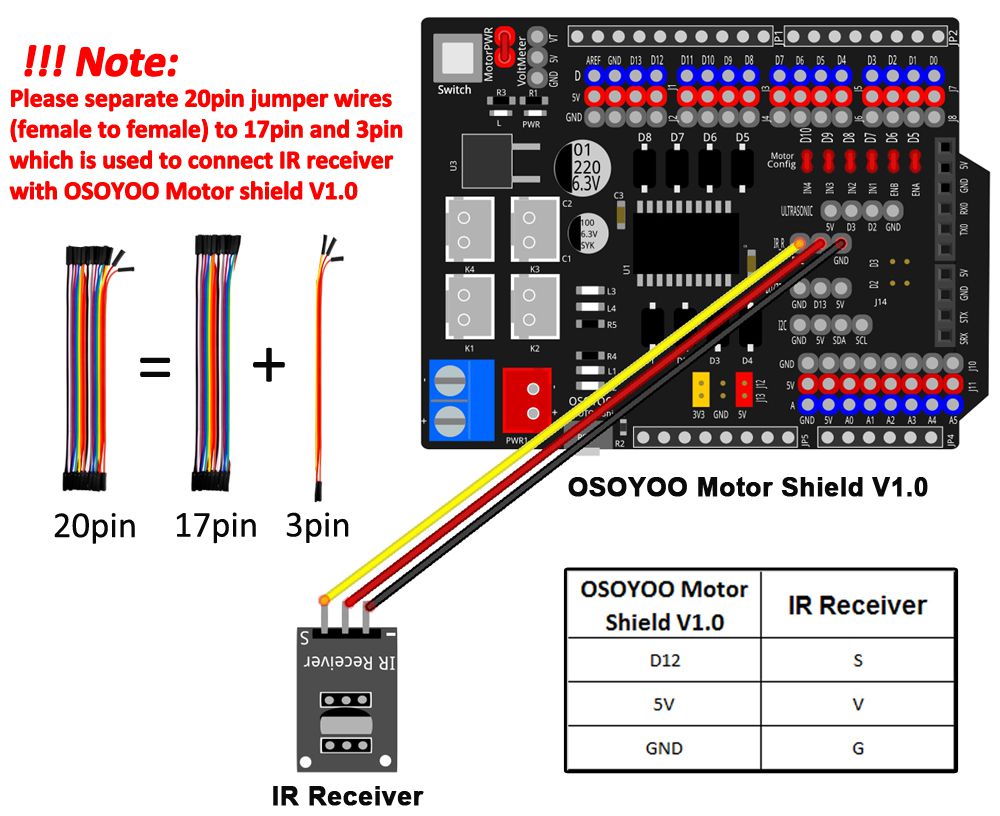
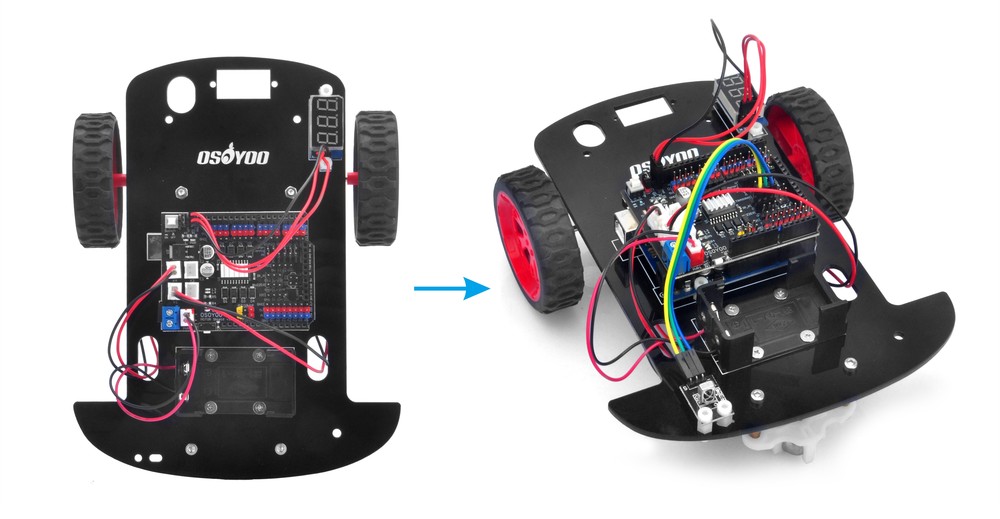


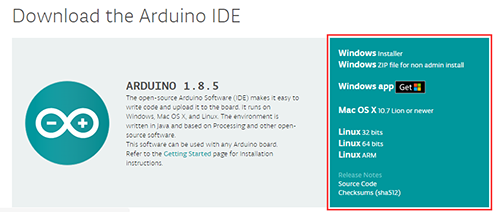




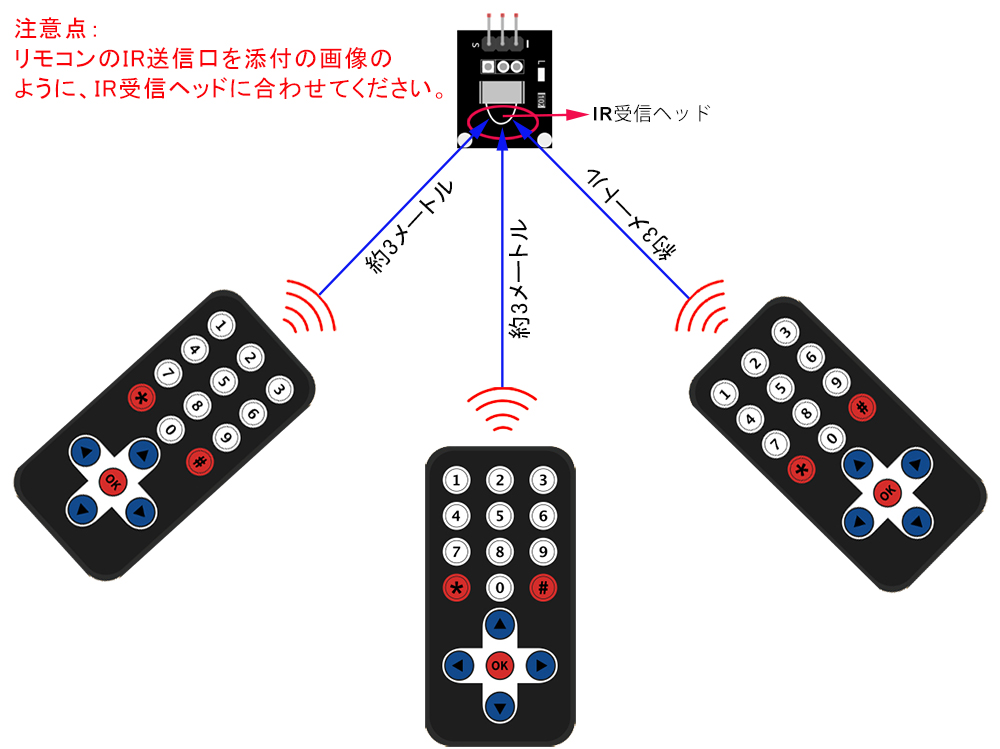



When I press the forward or backward button the left wheel gets stuck and so it turns instead. I tried the steps above to see if that was the issue, but it didn’t change anything.